如何从Apple ID查看和删除设备,4种设置方法
184 2023-10-07Apple ID 是让您的 Apple 设备完美运行的必备条件。大多数人,包括我在内,都使用一个 ID 来享受著名的生态系统。不过,一旦您出售、赠送或放错地方,删除与 Apple ID 关联的设备就至关重要。幸运的是,Apple 使从 Apple ID 查看和删除设备变得非常简单。继续阅读以了解如何操作。
- 如何检查哪些设备正在使用您的 Apple ID
- 从您的 Apple ID 中删除设备的 4 种方法
- 什么时候应该从您的 Apple ID 中删除设备?
如何检查哪些设备正在使用您的 Apple ID
有多种方法可以检查与 Apple ID 关联的设备。您可以根据自己的方便选择其中之一。
注意:您可以通过选择设备名称来查看设备的信息,例如设备型号、序列号和操作系统版本。
方法一:从iPhone查看设备
- 启动“设置”应用程序 → 点击您的名字。
- 向下滚动,您将看到正在使用您的 Apple 的设备列表。
方法 2:从 Mac 查看设备
- 单击菜单栏上的Apple 标志→ 选择系统设置。
- 选择您的姓名→ 导航至“设备”部分以查看您的设备列表。
方法 3:使用 iCloud 查看设备
-
- 打开任意网络?浏览器。我使用Google Chrome来进行说明。
- 搜索iCloud.com?→ 选择“登录”。
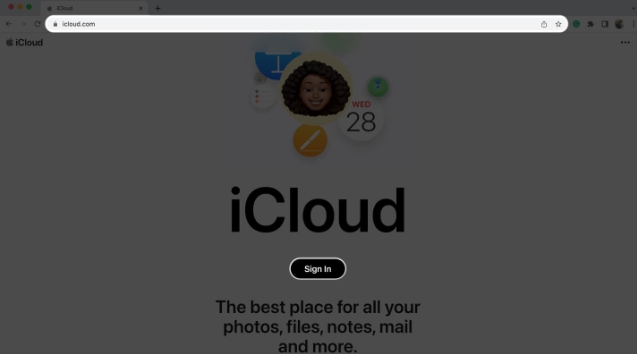
- 使用您的Apple ID和密码登录。
- 前往“个人资料”图标→ 选择“管理 Apple ID”↗。
- 前往“设备”选项卡。现在您可以在窗格右侧看到所有已连接的设备。
方法4:在网络上检查设备
- 启动任意浏览器→ 前往appleid.apple.com。
- 选择“登录”?→“提供您的Apple ID和密码”。
- 选择设备。现在,在窗口右侧,检查连接到您的 Apple ID 的设备。
从您的 Apple ID 中删除设备的 4 种方法
Apple 提供了多种简单的技术来从您的 Apple ID 中删除设备。您可以在下面查看它们。
请注意,您无法使用设备将其自身从 Apple ID 中删除。
方法 1:使用 iPhone 从您的 Apple ID 中删除设备
- 打开“设置”应用程序→ 点击您的名字。
- 向下滚动到设备列表。
- 点击您想要删除的设备。
- 选择从帐户中删除→ 选择删除。
从您的 Apple ID 中删除设备后,它可能仍会提示您登录并有权访问您的旧数据。因此,可以安全地清除该设备上的所有登录详细信息。
此外,如果您想出售设备,最好执行恢复出厂设置。
- 在已删除的设备上前往“设置”→“Apple ID”。
- 点击退出。
- 输入您的 Apple ID 密码 → 点击“关闭”。
方法 2:使用 Mac 从您的 Apple ID 中删除设备
- 前往Apple 徽标→系统设置。
- 选择您的姓名→ 前往设备部分 → 单击设备名称。
- 选择从帐户中删除。
- 选择删除。
方法 3:使用 iCloud 从 Apple ID 中删除设备
- 打开iCloud.com?→登录。
- 输入您的Apple ID和密码。
- 选择“个人资料”图标→ 选择“管理 Apple ID”?→ 转至“设备”。
- 选择设备名称。
- 选择从帐户中删除→选择删除。
方法 4:使用 Apple ID 帐户页面删除设备
- 访问appleid.apple.com?→ 选择“登录”。
- 输入您的Apple ID和密码。
- 导航到设备→ 选择设备名称。
- 选择从帐户中删除→删除。
什么时候应该从您的 Apple ID 中删除设备?
如果您想出售或将其交给您的朋友和家人,则必须删除与 Apple ID 关联的设备。它将停止在该已删除设备上连接到您的 Apple 帐户的所有操作,例如 iCloud 同步、接受 2 因素身份验证凭据、获取发送到您的 Apple 帐户的警报或消息、在 App Store 上进行任何购买或创建自身备份。
此外,如果您在达到设备关联限制(10 台设备/5 台电脑)后想要添加另一台设备,您可能还需要从 Apple ID 中删除一台设备。您可以执行此操作,以便通过删除旧小工具为新小工具创建一个位置。
常见问题解答
如何将设备添加到我的 Apple ID?
当您使用 Apple ID 登录设备时,设备将自动与其连接。
我应该从我的 Apple ID 中删除旧设备吗?
是的,您应该从 Apple ID 中删除过时的设备,因为如果您继续向 Apple ID 添加设备,您可能会决定放弃相关设备或很快接近关联限制。
如何重置我的 Apple ID 密码?
您可以通过多种方式重置您的 Apple ID 密码。请查看我们关于如何重置 Apple ID 密码的帖子,获取完整的选项列表。
为什么我无法从我的 Apple ID 中删除设备?
如果您无法从 Apple ID 中删除设备,请从该设备中注销您的 ID,然后重试。除此之外,Apple 支持表示,如果您仍然无法将其删除,那么您可能需要等待最多 90 天才能将设备与其他 Apple ID 重新关联。
总结…
您应该注意,当您从设备中删除 Apple ID 时,“查找我”、Apple Music、播客、App Store等服务将停止运行。这就是我最后的一切。不要忘记查看我们的更多信息。
攻略专题
查看更多-

- 《七日世界》全地图密藏位置大全一览
- 249 2025-01-27
-

- 《燕云十六声》花下眠隐藏任务攻略
- 232 2025-01-27
-

- 《最终幻想14水晶世界》乌洛萨帕宠物获得方法
- 171 2025-01-27
-

- 《最终幻想14水晶世界》猫头小鹰宠物获得方法
- 212 2025-01-27
-

- 《最终幻想14水晶世界》小刺猬获得方法
- 252 2025-01-27
-

- 《最终幻想14水晶世界》青鸟宠物获得方法
- 232 2025-01-27
热门游戏
查看更多-

- 快听小说 3.2.4
- 新闻阅读 | 83.4 MB
-

- 360漫画破解版全部免费看 1.0.0
- 漫画 | 222.73 MB
-

- 社团学姐在线观看下拉式漫画免费 1.0.0
- 漫画 | 222.73 MB
-

- 樱花漫画免费漫画在线入口页面 1.0.0
- 漫画 | 222.73 MB
-

- 亲子餐厅免费阅读 1.0.0
- 漫画 | 222.73 MB
-








